Pinnacle PCTV Manuel utilisateur
Vous trouverez ci-dessous de brèves informations pour PCTV Télécommande. Découvrez le fonctionnement de votre télécommande PCTV, son installation et son utilisation avec les applications TV, Radio et Télétexte. Apprenez à configurer les ports série, personnaliser les touches et résoudre les problèmes courants pour une expérience utilisateur optimale.
Pinnacle PCTV
T
ELECOMMANDE
Pinnacle PCTV
Télécommande
F novembre 2001
© Pinnacle Systems GmbH 2001
Tous droits réservés.
Toute reproduction ou représentation intégrale ou partielle, par quelque procédé que ce soit, du présent manuel est interdite sans l'autorisation expresse par écrit de Pinnacle Systems GmbH, Brunswick.
Tous les noms de marque et de produits sont des marques ou des marques déposées des constructeurs respectifs.
Ce manuel a été imprimé avec des encres sans solvants sur papier blanchi sans chlore.
Pinnacle Systems GmbH a apporté tout le soin requis à la rédaction du présent manuel, mais ne peut pas garantir que les programmes ou systèmes apporteront à l'utilisateur les résultats escomptés.
Les caractéristiques mentionnées dans le manuel n'ont qu'une valeur indicative.
Pinnacle Systems GmbH se réserve le droit de procéder à des modifications dans le manuel sans pour autant s'astreindre à en informer les tiers.
Les offres, contrats de vente, de livraison et d'entreprise de Pinnacle Systems GmbH y compris conseil, montage et autres prestations contractuelles reposent exclusivement sur les conditions de vente et de livraison de Pinnacle Systems GmbH.
La télécommande PCTV
I
NSTALLATION
Installation du matériel
•
Connectez la fiche à 9 pôles du récepteur de la télécommande PCTV à un port série libre de votre ordinateur.
•
A l’aide de la bande adhésive faisant partie du matériel fourni, fixez l’autre extrémité du récepteur soit à votre écran, soit au boîtier de l’ordinateur.
Veillez à ce qu’il n’y ait pas d’obstacles entre la télécommande et le récepteur.
Installation du logiciel
•
Mettez les piles (2 piles rondes 1,5 V (R 06 ; AA)) dans la télécommande.
Après l'installation la carte, un programme qui convertit et transmet les instructions de la télécommande est lancé automatiquement en arrière-plan.
L‘icône dans la barre des tâches vous indiquera si le programme est actif.
Pinnacle PCTV Télécommande
1
Pendant l'installation de la carte vous devrez indiquer le port série sur lequel le récepteur de la télécommande est installé (voir „Installation du matériel“).
A cet effet apparaît la boîte de dialogue „Configurer télécommande“ :
Configuration automatique de l’interface série
Cette fenêtre vous propose au maximum 4 interfaces possibles. Les ports série non disponibles ou qui n’existent pas apparaissent en grisé et vous ne pouvez pas les configurer.
Pour la configuration automatique de votre récepteur PCTV, cliquez sur
Autodétection : un test est alors réalisé, qui vous indiquera l’interface occupée par le récepteur:
Si un port série n‘a pas été détecté ou que le test n‘affiche pas de port série, veuillez vérifier la configuration des ports série de votre ordinateur ou configurez l‘interface manuellement.
Configuration manuelle de l’interface série
Vous pouvez également configurer l’interface manuellement.
Pour ce faire, cliquez sur l’affichage du port série occupé par le récepteur.
2
Pinnacle Systems GmbH
Lancement automatique du programme
Vérifier le fonctionnement de la télécommande
PCTV
Le programme de la télécommande PCTV est automatiquement lancé lors de chaque démarrage de Windows. Pour l’empêcher, désactivez le lancement automatique du programme dans la fenêtre „Configurer télécommande“.
Vous pouvez immédiatement tester le bon fonctionnement de la télécommande. Il vous suffit de cliquer sur le bouton Test puis d'appuyer sur n'importe quelle touche de la télécommande, à condition qu'elle soit dirigée vers le récepteur."
Pour modifier la configuration, vous pourrez à tout moment appeler la fenêtre „Configurer télécommande“ lorsque le programme est actif. A cet effet, cliquez avec la touche droite de la souris sur l‘icône dans la barre des tâches et la fenêtre suivante apparaît:
Fermer la télécommande
PCTV
En cliquant sur Configuration..., vous accédez à la fenêtre „Configurer télécommande“.
La barre des tâches vous offre la possibilité de fermer l’application de la télécommande PCTV. A cet effet, cliquez avec la touche droite de la souris sur l‘icône dans la barre des tâches et sélectez Quitter!.
Si, dans la configuration, vous avez paramétré un lancement automatique du programme, le programme de la télécommande PCTV sera alors automatiquement relancé lors du prochain démarrage de Windows (voir
„Lancement automatique du programme“.)
Au cas où le lancement automatique du programme aurait été désactivé dans la fenêtre „Configurer télécommande“, vous pourrez relancer le programme
à partir du groupe de programme PCTV ...\Tools\Remote.
La télécommande PCTV peut être utilisée pour les applications PCTV
Vision, Radio et Télétexte. Selon l’application activée, les fonctions dont vous disposerez seront différentes. Elles vous sont indiquées, avec les touches correspondantes, dans les dessins ci-après:
Pinnacle PCTV Télécommande
3
M
ODE
TV
ET
E
NREGISTREMENT
Mode TV
En mode TV, voici les fonctions des touches de la télécommande:
Pavé numérique
AV
Image plein cadre/
Original
Volume +
Volume -
Sélection
Menu
Enregistrement
Recul -
Retour rapide
Lecture
TV
Arrêt
Mosaïque
Liste des programmes
Zoom
Info
Silence
Dernier programme
Chaîne +
Chaîne -
Live-TV
Pause/ Live-Pause
Avance +
Avance rapide
Stop
Télétexte, Radio
EPG
4
Pinnacle Systems GmbH
Description des touches
Arrêt
Mosaïque
Ferme la télévision
Aperçu de toutes les chaînes
Liste des programmes Affiche la liste des programmes
Pavé numérique Choix direct du programme par le numéro ou par la lettre/ si l’on appuie plusieurs fois sur la touche correspondante, on trouve un programme par ordre alphabétique dans la liste des programmes
Zoom
Info
AV
Zoom avant/arrière sur l’image
Affiche les informations concernant le programme
Image plein cadre/
Original
Sélectionne l’entrée vidéo
(Tuner, Composite, S-Video)
Affiche l’image télé ou vidéo en image plein écran, ou dans la taille originale
Silence Coupe ou rétablit le son
Dernier programme Passe au programme sélectionné en dernier
Volume +
Volume -
Chaîne +
Augmente le volume
Baisse le volume
Passe au programme suivant dans la liste des programmes
Chaîne - Passe au programme précédent dans la liste des programmes
Sélection
Menu
Live-TV
Recul -
Avance +
Enregistrement
Sélection dans le menu
Appelle le menu
Passe en mode Live-TV (TV en direct) pendant la fonction Time Shift
Recule de x secondes pendant la fonction Time
Shift
Avance de x secondes pendant la fonction Time
Shift
Démarre l’enregistrement vidéo/ passe automatiquement en mode Enregistrement
Pause/ Live-Pause
Retour rapide
Avance rapide
TV
Interrompt l’enregistrement vidéo / Active la fonction Time Shift
Retour rapide d’une cassette vidéo
Avance rapide d’une cassette vidéo
Appelle l’application TV / Passe du mode TV au mode Enregistrement et vice versa
Arrête un enregistrement vidéo Stop
Lecture Lecture d’une cassette vidéo
Télétexte, Radio, EPG Appelle les applications Télétexte, Radio, EPG
Pinnacle PCTV Télécommande
5
Mode Enregistrement
En mode Enregistrement, les touches de la télécommande ont des fonctions différentes de celles du mode TV :
Lecture d'une cassette vidéo
Retour rapide
Stop
Avance rapide
6
Pinnacle Systems GmbH
M
ODE
M
ENU
En appuyant sur la touche menu, un menu va apparaître sur le moniteur de votre PC en fonction de l’application déjà activée.
A l‘aide des touches suivantes, vous pouvez régler des paramètres dans le menu de la télécommande :
Sélection d'un sous-article du menu
Réduction de la valeur correspondante
Sélection d'un sous-article du menu
Augmentation de la valeur correspondante
Confirmation du paramètre effectué
Pinnacle PCTV Télécommande
7
M
ODE
T
ELETEXTE
En mode Télétexte, les touches de la télécommande ont des fonctions différentes de celles du mode TV :
Arrêt
Eteint le télétexte
Pavé numérique
Entre directement le numéro de la page
Plein cadre/original
Affiche l'image télétexte en plein
écran, ou en taille originale
Sous-page +
Appelle la sous-page télétexte suivante
Sous-page -
Appelle la sous-page télétexte précédente
Index
Passe à la page index du programme en cours
Dernière page
Passe à la page sélectionnée en dernier
Page +
Appelle la page télétexte suivante
Page -
Appelle la page télétexte précédente
TV, Télétexte, Radio, EPG
Appelle les applications
TV, Télétexte, Radio EPG
8
Pinnacle Systems GmbH
E
VENTUELLES CAUSES D
‘
ERREURS
Au cas où la télécommande ne fonctionnerait pas correctement, veuillez vérifier
• si vous dirigez bien la télécommande vers le récepteur.
L’angle entre la télécommande et le récepteur doit être de 30° maximum.
• si la distance entre la télécommande et le récepteur n’est pas trop grande.
La télécommande a une portée d’environ 5 mètres.
• s’il n’y a pas d’obstacles entre la télécommande et le récepteur.
• si les piles ont été insérées correctement et si elles ne sont pas usées.
• si le programme pour la télécommande est actif (vous le reconnaîtrez à l’icône dans la barre des tâches).
C
ONFIGURATION DEFINIE PAR L
’
UTILISATEUR
Vous avez la possibilité d’utiliser la télécommande pour d‘autres applications grâce à une programmation libre.
Tous les résultats obtenus suite à des modifications sont imputables uniquement à la responsabilité de l‘utilisateur, et ne seront pas traités par l‘assistance technique de la société Pinnacle Systems.
Pour cette raison, la programmation libre n’est recommandée qu’aux utilisateurs avertis.
Généralités
Le fichier profil profiles.ini figurant sous %installdir%\Remote sert à affecter certaines actions aux touches de la télécommande.
%installdir%\ représente votre répertoire d’installation.
Parmi ces actions figurent, dans la version actuelle,
•
Démarrer une application
•
Simuler une combinaison de touches (appuyer et relâcher les touches)
Avant de modifier le fichier profiles.ini existant, l‘utilisateur doit le sauvegarder !
Pinnacle PCTV Télécommande
9
Sections
Le fichier profiles.ini comprend au moins une section [default], dans laquelle sont classées, entre autres, les affectations des touches standard.
Après l‘installation, les touches de démarrage pour PCTV Vision et
PCTV WebText sont occupées par défaut :
[default]
Par ex.. ... key38=EXEC c:\...\vision\vision.exe
...
Pour les programmes définis il existe des affectations individuelles de touches. Le nom de la fenêtre principale du programme respectif sert de nom à la section :
[PCTV Vision] key38=KEYBOARD ALT+T+^T+^ALT
…
Dès que la fenêtre intitulée „PCTV Vision“ est active, l‘affectation individuelle des commandes est valable sous la section de configuration portant le même nom [PCTV Vision].
Les définitions de commandes pour les touches auxquelles aucune application spéciale n‘est affectée sont empruntées dans la section [default].
Certaines fenêtres, par ex. dans WinWord, changent de nom du fait que la description du document chargé en cours est ajoutée. Actuellement, uniquement le schéma „Titre Fixe – Titre variable “ est supporté. En outre dans la section [title - ], la partie du titre fixe, y compris le trait d‘union, est affectée à un autre nom de section, par ex.
Hexeditor HEdit:
[title -]
HEdit -=HEdit
[HEdit] key63=KEYBOARD UP+^UP key62=KEYBOARD DOWN+^DOWN
10
Pinnacle Systems GmbH
Commandes supportées
Les commandes suivantes sont supportées :
EXEC
Description:
Démarrer un programme Windows
Syntaxe:
EXEC Chemin de l‘application à démarrer [ | ] Paramètres de la ligne de commande
Example:
EXEC c:\WINNT\system32\notepad.exe
KEYBOARD
Description:
Simuler une combinaison de touches
Syntaxe:
KEYBOARD Combinaison de touches
Combinaison de touches :
=Touche + [^] Touche + ...
Touche :
= tous les caractères ASCII sauf les minuscules OU les touches spéciales
Préfixe ^ signifie « Relâcher la touche » !
Pinnacle PCTV Télécommande
11
Touches spéciales
Code
CTRL
Signification / Touche
Ctrl
ALT
SHIFT
Alt
Majuscule
F1...F12
F1…F12
TAB
UP
DOWN
LEFT
RIGHT
ESC
Touche Tabulation
↑
↓
←
→
Echap
ENTER
BLANK
Touche Entrée
Espace
NUM0..NUM9
PGUP
Touches 0…9
Page suivante
PGDN
Page précédente
Exemple:
key38=KEYBOARD CTRL+ESC+^ESC+^CTRL+P+^P
Æ Si vous appuyez sur la touche TV, le menu Démarrer apparaît, puis juste après le menu Programme.
12
Pinnacle Systems GmbH
Interruption de la séquence des touches
Relâcher une touche
Particularités
Dans de nombreux cas il est nécessaire d‘attendre un bref instant après l‘activation des touches, sinon l’application correspondante ne réagit pas correctement aux commandes de touches simulées.
Pour cela on remplace le signe Plus par un espace à l‘endroit concerné, par ex.
KEYBOARD CTRL+ESC+^ESC+^CTRL P+^P
Æ Après CTRL + ESC, une pause de 100 millisecondes est insérée avant que la touche P ne soit enfoncée.
Lorsqu‘on relâche une touche, il faut le mentionner explicitement, de sorte que lors de la simulation de combinaisons complexes de touches, on a une flexibilité maximale.
Par exemple, en activant les touches ALT TAB, on peut passer d‘une fenêtre d‘une application à une autre fenêtre. Pour passer deux fenêtres d’un coup, la combinaison de touches suivante ne serait pas correcte :
Appuyer 1x ALT et relâcher
Appuyer 2x TAB et relâcher
Il faut plutôt utiliser les codes de touches suivants :
Appuyer sur ALT
Appuyer 2x TAB et relâcher
Relâcher ALT
La combinaison de touches s‘énonce donc ainsi :
ALT+TAB+^TAB+TAB+^TAB+^ALT
Pinnacle PCTV Télécommande
13
key58 key45 key27 key15 key61 key26 key29 key39 key22 key14 key13 key38
Code original des touches
Si une touche est enfoncée plus d‘½ seconde, il faut ajouter la valeur 64 au code. key49...57
key47 key46 key31 key30 key43 key60 key37 key23 key63 key28 key59 key62 key25 key21 key19 key07 key11 key24 key42 key41
14
Pinnacle Systems GmbH
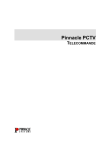
Lien public mis à jour
Le lien public vers votre chat a été mis à jour.
Caractéristiques clés
- Installation facile via port série
- Configuration automatique ou manuelle de l'interface série
- Touches dédiées pour TV, Radio, Télétexte et EPG
- Fonctionnalités d'enregistrement et de lecture
- Personnalisation des touches pour d'autres applications
- Contrôle du volume, des chaînes et des menus